Το File Explorer μπορεί να ανοίξει δύο θέσεις από προεπιλογή.Αυτό το PC ή η γρήγορη πρόσβαση. Αν θέλετε να χρησιμοποιήσετε τη Γρήγορη Πρόσβαση αλλά και να ανοίξετε συχνά αυτόν τον Η / Υ, μπορείτε να προσαρτήσετε αυτόν τον Η / Υ στη γραμμή εργασιών και να πάρετε έναν γρήγορο τρόπο για να το ανοίξετε. Εάν υπάρχει ένας φάκελος στον οποίο συχνά χρειάζεστε πρόσβαση και θέλετε την ίδια πρόσβαση με ένα κλικ σε αυτό που λαμβάνετε με αυτόν τον υπολογιστή ή / και τη γρήγορη πρόσβαση, μπορείτε να ορίσετε μια προεπιλεγμένη θέση εκκίνησης για το File Explorer που αντιστοιχεί σε αυτόν το φάκελο.
Θέση εκκίνησης για το File Explorer
Αυτό το τέχνασμα έχει έναν περιορισμό που έχουμεεξηγείται στο τέλος. Για να λειτουργήσει αυτό το τέχνασμα, πρέπει να έχετε το File Explorer καρφιτσωμένο στο Taskbar. Εάν δεν ξέρετε πώς να το κάνετε, ανοίξτε οποιονδήποτε φάκελο της επιλογής σας, κάντε δεξί κλικ στο εικονίδιο του στη γραμμή εργασιών και επιλέξτε Pin to taskbar από το μενού περιβάλλοντος.
Μεταβείτε στο φάκελο που θέλετε το αρχείοExplorer για να ανοίξει. Κάντε δεξί κλικ σε αυτό και επιλέξτε Αποστολή σε> Επιφάνεια εργασίας (δημιουργία συντόμευσης). Πηγαίνετε στην επιφάνεια εργασίας σας και επεξεργαστείτε το όνομα της συντόμευσης έτσι ώστε να είναι το File Explorer.
Ανοίξτε την Εξερεύνηση αρχείων και επικολλήστε τα παρακάτω στογραμμή τοποθεσίας. Αυτό θα ανοίξει το φάκελο Explorer στην τοποθεσία όπου αποθηκεύονται τα στοιχεία της γραμμής εργασιών. Αποκόψτε και επικολλήστε τη συντόμευση που δημιουργήσατε για το φάκελο σας και επικολλήστε τον στο φάκελο με τα στοιχεία της γραμμής εργασιών.
%APPDATA%MicrosoftInternet ExplorerQuick LaunchUser PinnedTaskBar
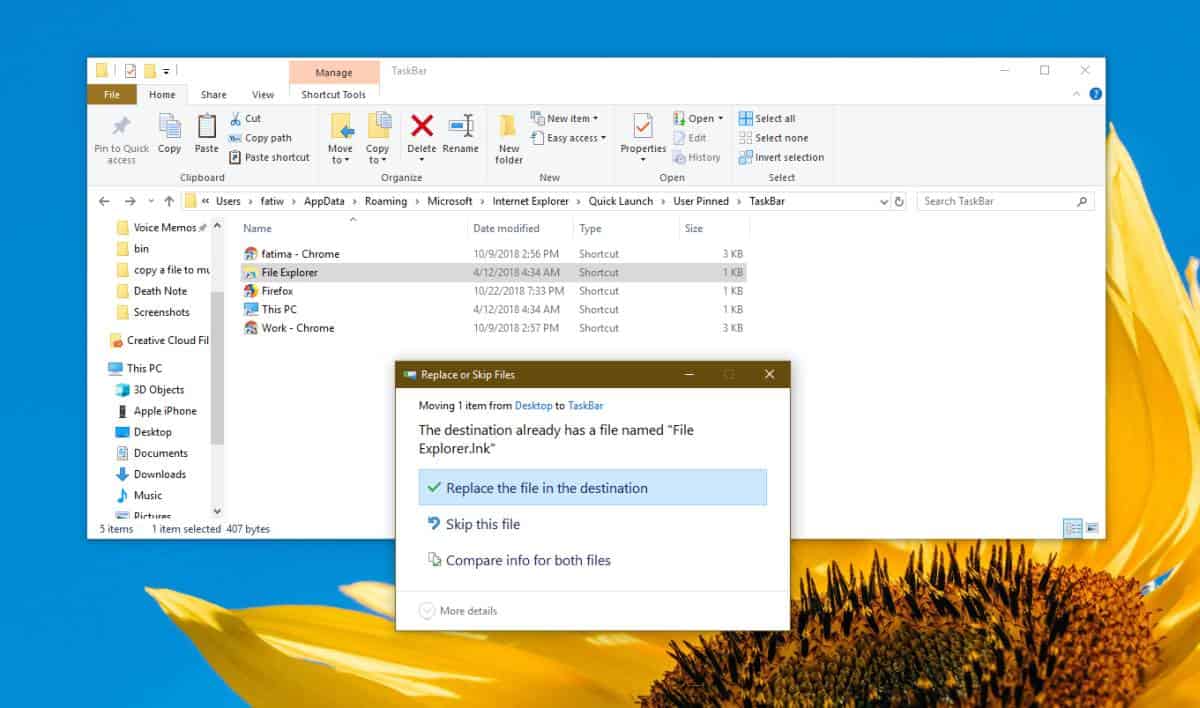
Κλείστε όλα τα παράθυρα του File Explorer και, στη συνέχεια, κάντε κλικ στο εικονίδιο Explorer File στη γραμμή εργασιών. Αυτό θα ανοίξει το φάκελο Explorer στον φάκελο που επιλέξατε.
Αν χρειάζεται να αλλάξετε την Εξερεύνηση αρχείωνεπαναφέρετε την κανονική θέση, κάντε δεξί κλικ στο εικονίδιο του File Explorer που είναι συνδεδεμένο στη γραμμή εργασιών και από το μενού που ανοίγει, κάντε δεξί κλικ στην επιλογή File Explorer. Από το μενού περιβάλλοντος, επιλέξτε Ιδιότητες.
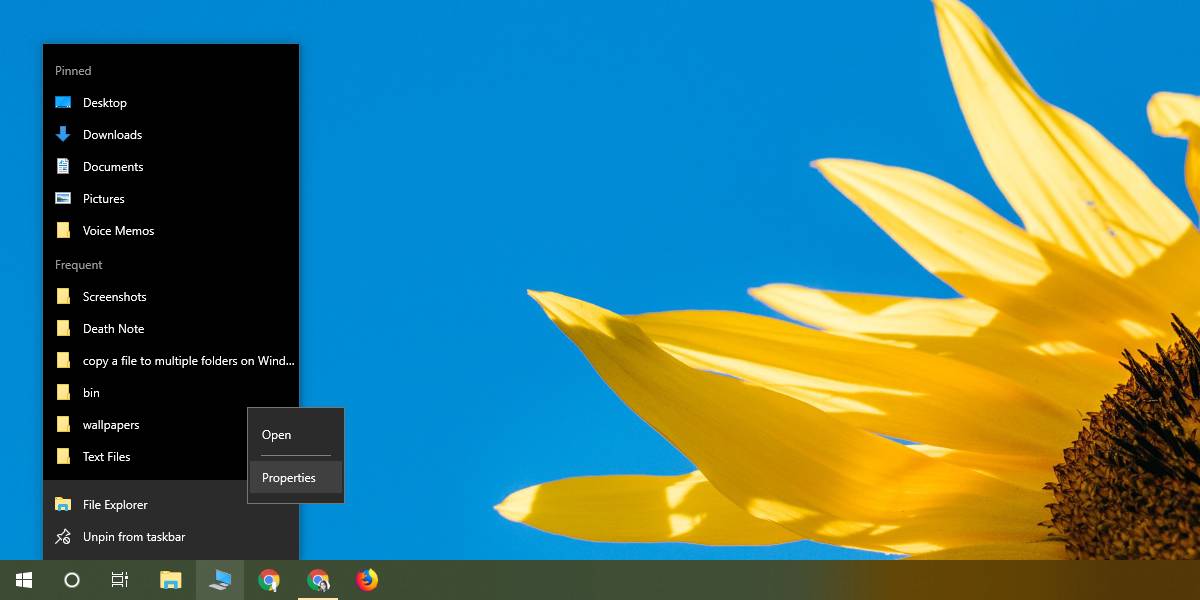
Το παράθυρο Ιδιότητες θα ανοίξει στη Συντόμευσηαυτί. Αυτή η καρτέλα έχει ένα πεδίο που ονομάζεται στόχος που μπορείτε να επεξεργαστείτε. Επικολλήστε τα παρακάτω στο πεδίο προορισμού και κάντε κλικ στην επιλογή Εφαρμογή. Κλείστε όλα τα παράθυρα Εξερεύνηση αρχείων και, στη συνέχεια, κάντε κλικ στο εικονίδιο Εξερεύνηση αρχείων στη γραμμή εργασιών. Θα ανοίξει είτε σε αυτόν τον υπολογιστή είτε στη γρήγορη πρόσβαση, ανεξάρτητα από τις ρυθμίσεις σας.
explorer.exe
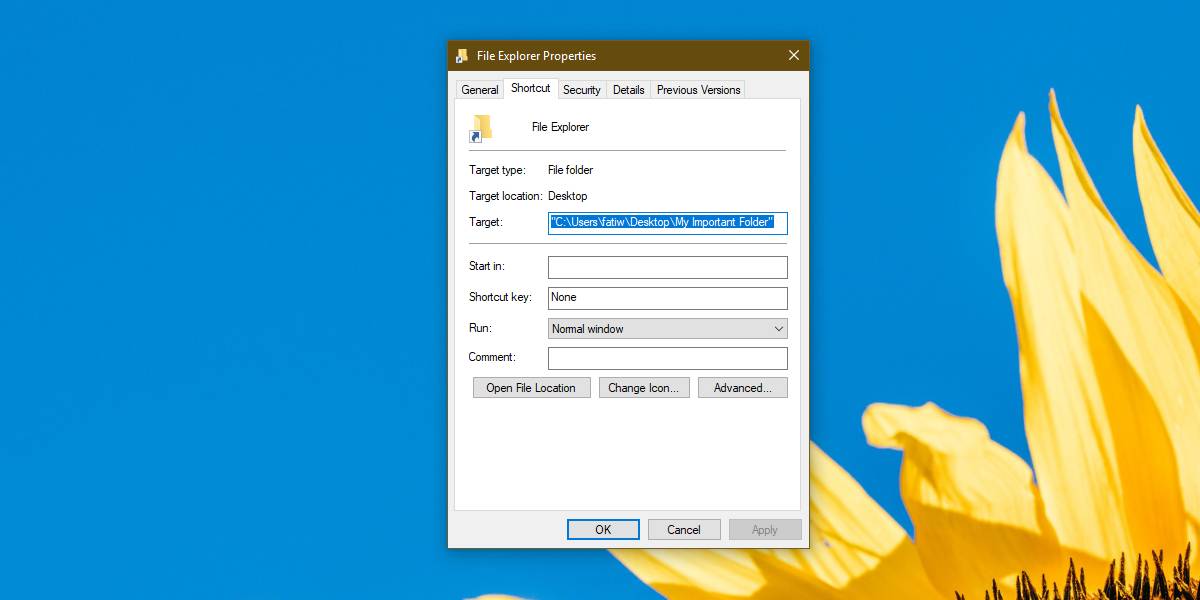
Αναφέραμε ότι αυτό το μικρό κόλπο έχει περιορισμούς. Λειτουργεί μόνο μέσω του εικονιδίου της γραμμής εργασιών. Άλλες συντομεύσεις που ανοίγουν το File Explorer θα εξακολουθούν να ανοίγουν αυτόν τον υπολογιστή ή τη γρήγορη πρόσβαση. Μπορείτε να δοκιμάσετε να αντικαταστήσετε άλλες συντομεύσεις που ανοίγουν το File Explorer αλλά δεν μπορούν να αντικατασταθούν όλες οι συντομεύσεις ή να επεξεργαστούν οι φάκελοί τους.













Σχόλια